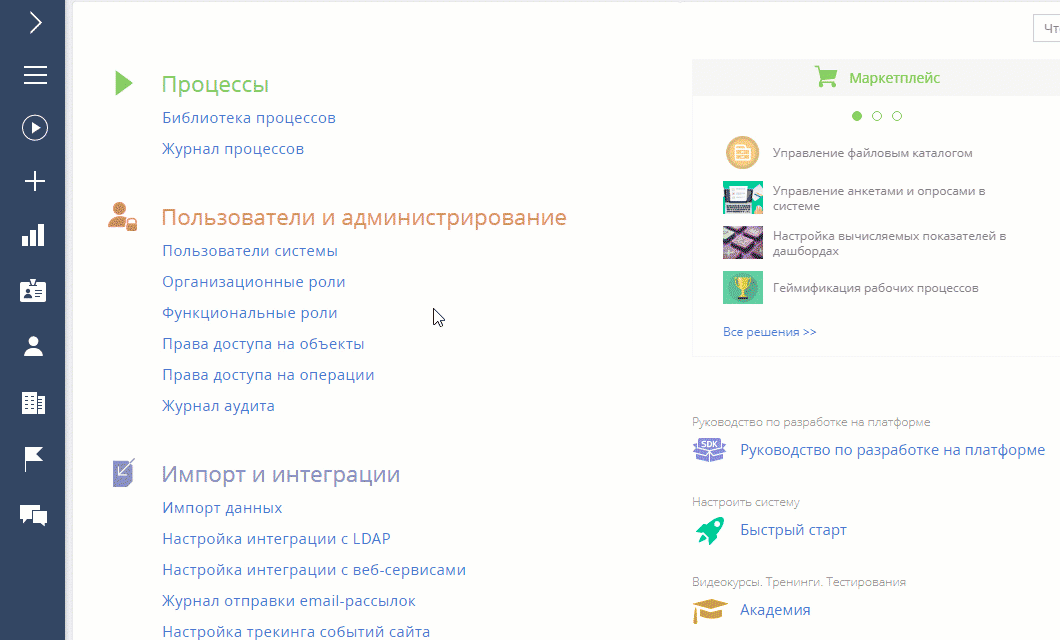Делегирование прав доступа позволяет передать все права доступа одного сотрудника другому на ограниченный период времени. Это полезно, например, когда сотрудник находится вне офиса или иным образом недоступен, и кто-то должен взять на себя его обязанности. Можно делегировать права отдельных пользователей или ролей любому количеству других пользователей или ролей.
Для делегирования прав у пользователя должен быть доступ к системным операциям “Управление списком пользователей” (код CanManageUsers) и “Изменение делегируемых прав” (код CanChangeAdminUnitGrantedRight).
Делегировать права пользователя другим пользователям и ролям
Для того, чтобы делегировать права другому пользователю или группе пользователей:
-
Нажмите
 —> “Пользователи системы”.
—> “Пользователи системы”. -
Откройте страницу пользователя, чьи права вы хотите делегировать.
-
Откройте вкладку Делегирование прав —> кнопка Делегировать права.
-
В открывшемся окне выберите пользователя или группу пользователей, которые получат права, например организационная роль “Отдел продаж”.
-
Нажмите кнопку Выбрать в окне выбора пользователя или роли. Нажмите кнопку Закрыть на странице пользователя.
-
Чтобы изменения вступили в силу, нажмите Действия —> Актуализировать роли.
В результате на детали Делегирование прав доступа пользователи и роли, которые получили права, отображаются в колонке Получает права, а пользователь, чьи права были делегированы, отображается в колонке Раздает права (Рис. 1).
Делегировать права пользователю от других пользователей и ролей
Чтобы передать пользователю права от других пользователей и ролей:
-
Нажмите
 —> “Пользователи системы”.
—> “Пользователи системы”. -
Откройте страницу пользователя, который получит права.
-
Откройте вкладку Делегирование прав —> кнопка Получить права.
-
В открывшемся окне выберите пользователя или группу пользователей, чьи права необходимо делегировать, например организационная роль “Отдел продаж”.
-
Нажмите кнопку Выбрать в окне выбора пользователя или роли. Нажмите кнопку Закрыть на странице пользователя.
-
Чтобы изменения вступили в силу, нажмите Действия —> Актуализировать роли.
В результате имя пользователя, который получил права, появится на детали Делегирование прав доступа в колонке Получает права, а организационная роль, чьи права были делегированы, появится в колонке Раздает права (Рис. 2).
Рис. 2 — Делегирование прав пользователю от других пользователей и ролей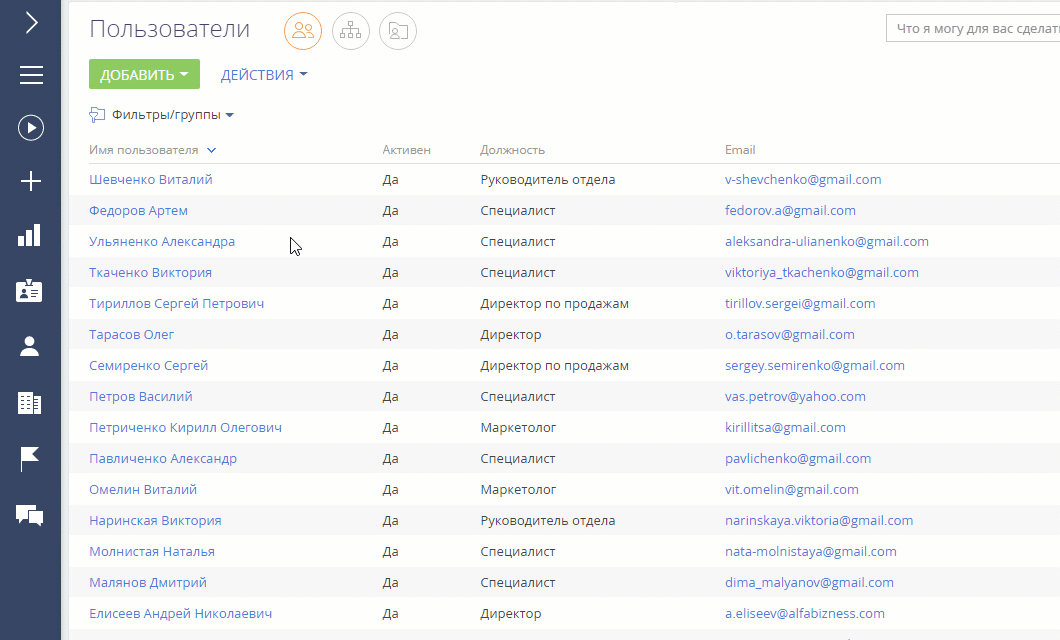
Удалить делегированные права доступа
-
Нажмите
 —> “Пользователи системы”.
—> “Пользователи системы”. -
Откройте страницу пользователя, делегированные права которого вы хотите удалить.
-
Откройте вкладку Делегирование прав, отметьте запись, которую вам необходимо удалить.
-
Нажмите
 —> “Удалить” (Рис. 3). Закройте страницу пользователя.
—> “Удалить” (Рис. 3). Закройте страницу пользователя. -
Чтобы изменения вступили в силу, нажмите Действия —> Актуализировать роли.
Рис. 3 — Удаление делегированных прав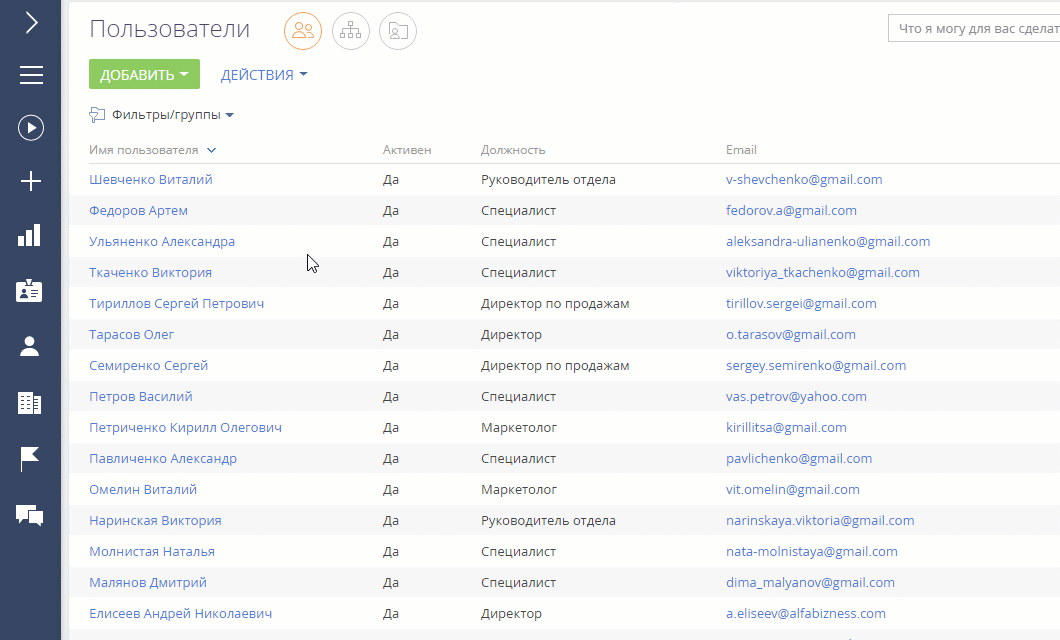
В результате делегированные права доступа удаляются, у пользователя останутся только те права, которые были у него изначально.